1 下载clion,申请license
- 在clion官网下载安装包(在华为实习时是在IT工具库下载的);
- 申请license,学生邮箱免费使用(公司里面需要审批申请license);
2 第一次打开clion前修改缓存位置
-
打开下载目录
bin文件夹下idea.properties文件; -
放开如下注释,并修改
idea.config.path和idea.system.path的取值(事先创建这两个目录):1
2
3
4idea.config.path=目录1
idea.system.path=目录2
idea.plugins.path=${idea.config.path}/plugins
idea.log.path=${idea.system.path}/log
这一步是为了避免C盘存放JetBrains的工程缓存内容而被过度占用。
如果clion已经打开了,也可以修改此配置,只不过可能要重新配置一下clion的初始化步骤。
3 下载01_RB代码,用clion打开
- 打开部门主仓库;
- Fork自己的仓库;
- 安装git并配置,然后将自己的仓库拉到本地。
4 手动代理设置
- 点击
文件(File),选择设置(setting),选择外观和行为——系统设置——HTTP代理 - 进行配置:
- 主机名:
proxy.huawei.com - 端口:
8080 - 不为以下项使用代理:
127.0.0.1, 10.*.100.*, *.huawei.com
- 主机名:
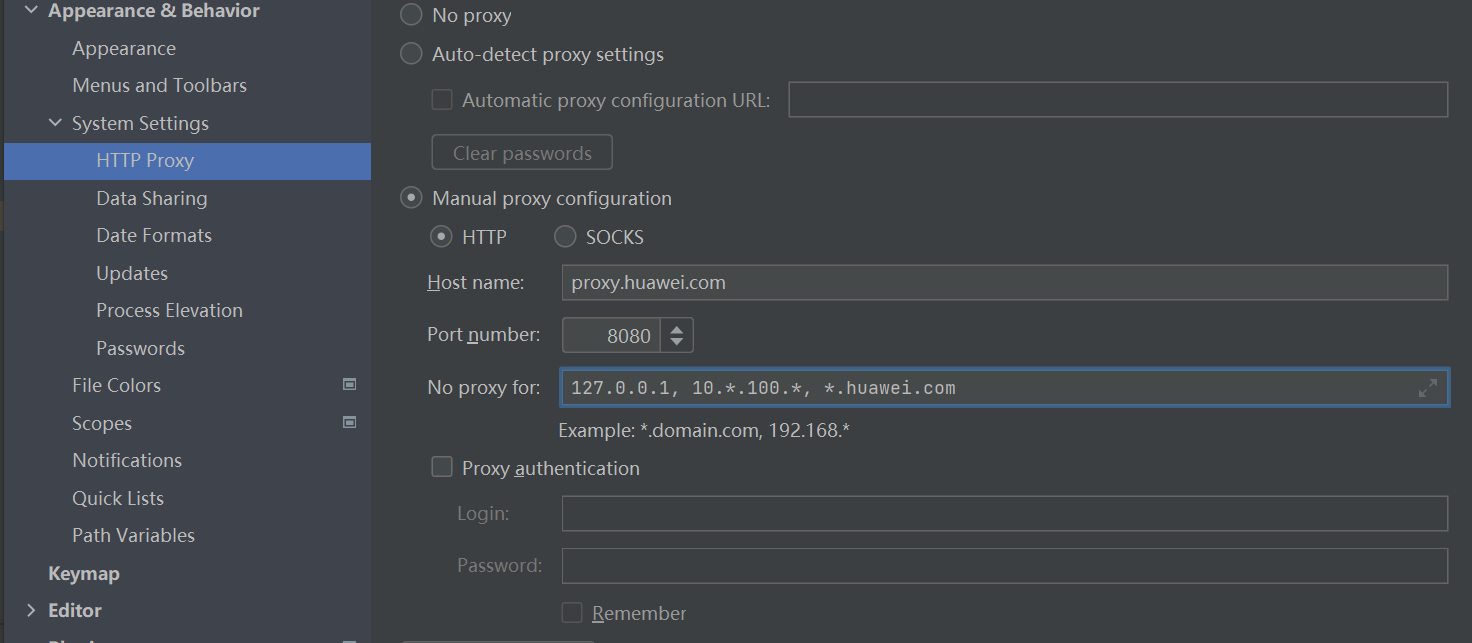
5 安装插件
- 打开clion,点击
文件(File),选择设置(settings),选择插件(plugins); - 安装以下插件:Chinese,(JetBrains Foundation,Huawei Jetbrains Marketplace,codecheck未找到)
- 重启IDE生效
6 配置远程工作模式
-
配置工具链:点击
文件(File),选择设置(setting),选择构建、执行、部署——工具链,添加远程主机,配置远程主机信息。凭据需要点击后方齿轮进行配置。Make,C编译器,C++编译器会自动检测,不需要配置。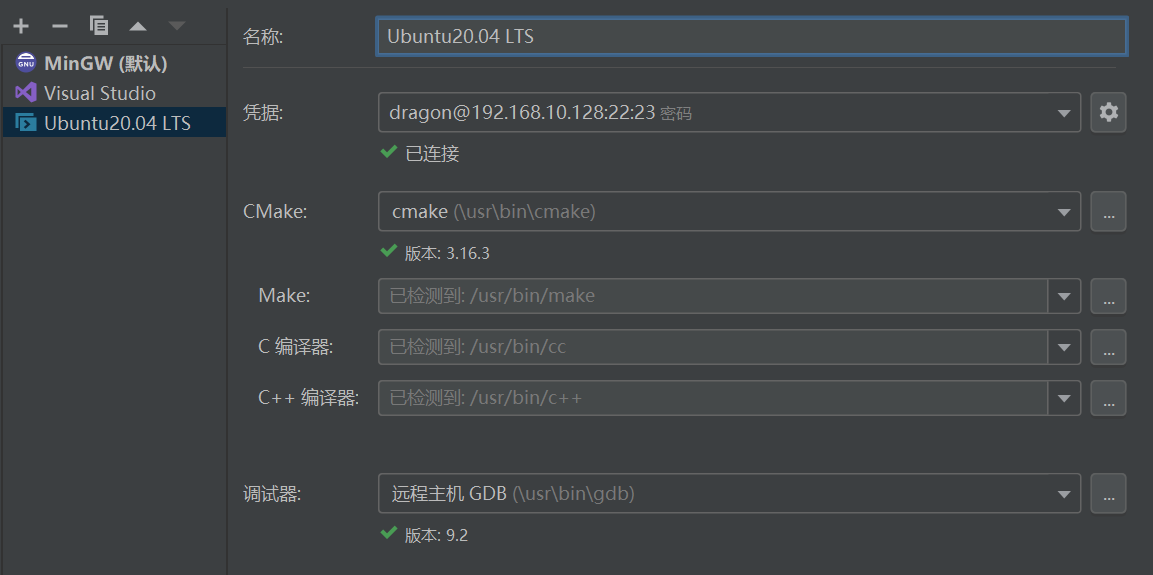
-
配置CMake:
- CMake 选项:
-DCMAKE_TOOLCHAIN_FILE=../cmake/scripts/gcc_ut_toolchain.cmake .. - 构建目录:
cmake-build-debug(需要与自己项目中的目录对应) - 构建选项:
-- -j 32(多线程) - 环境:
CHG_HOME=xxx;LD_LIBRARY_PATH=xxx(需要和自己项目中的目录对应)
- CMake 选项:
-
配置部署:点击
文件,选择设置,选择部署,点击映射,配置部署路径:/usr1/dragon/01_RB(改成自己的,远程主机上的项目根目录)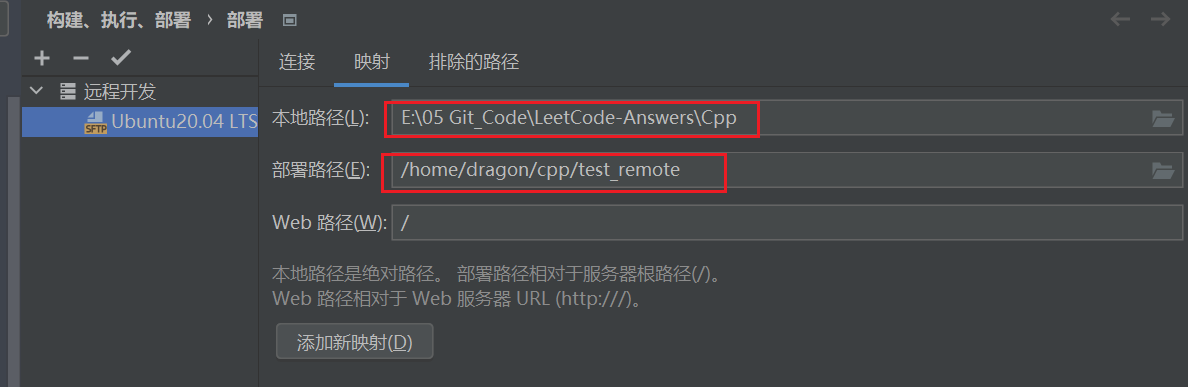
-
Debug配置:登陆到远程主机,将环境变量添加到
~/.bashrc1
2
3
4export CHG_HOME=xxx
export LD_LIBRARY_PATH=xxx
export TZ=BEST-8
export BILLING_HOME=xxx
7 clang-format的使用
- 将
.clang-fromat文件放到要打开项目的根目录下,CLion会自动启用ClangFormat并应用设置; - 在
文件——设置——编辑器——代码样式勾选启用ClangFormat,然后状态栏会显示ClangFormat; - 使用快捷键
Ctrl+Alt+L,可以重新格式化选定代码,没有选定代码时,会格式化整个文件;
8 UT的配置
- 选择
编辑配置--UTTest,进行配置并应用:- 程序参数:
nolog --gtest_filter="xxx"(后面的–gtest_filter="…"是根据CLion输出信息填写的,过滤掉无关报错) - 环境变量:
CHG_HOME=xxx;LD_LIBRARY_PATH=xxx;TZ=BEST-8;BILLING_HOME=xxx
- 程序参数:
- 单个执行配置,在当前界面点击
编辑配置模板,选择Google Test,进行配置并应用:- 目标:选择
UTTest - 程序参数:不用填
- 工作目录:
\usr1\dragon\01_RB\test\rating_charging\cppcode\90_uttest\bin(需要改成自己的) - 环境变量:
CHG_HOME=xxx;LD_LIBRARY_PATH=xxx;TZ=BEST-8;BILLING_HOME=xxx(需要改成自己的)
- 目标:选择
9 编译
点击运行按钮,如果出现下面的报错:
1 | c++: internal compiler error |
编译内部错误有可能是后台内存不足导致的,点击左边的构建按钮,可能会编译成功。
如果后面再出现这种错误,就把构建选项中的数字改小一点:-- -j 32
